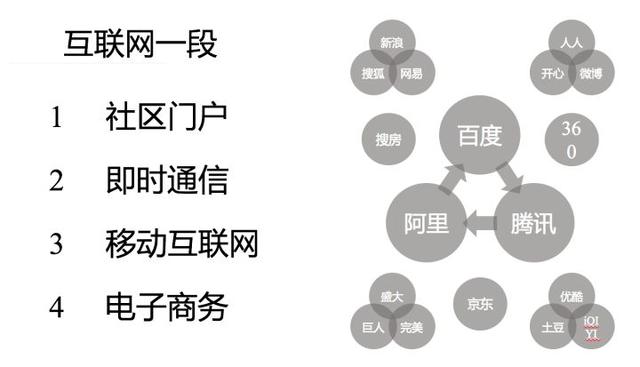图南指北|让Wi-Fi6走进千家万户:荣耀路由器3体验评测

文章图片
Wi-Fi6能给生活带来哪些改变
用技术术语来说 , WiFi6是802.11AX 。 2018年10月4日 , WiFi联盟宣布将下一代WiFi技术802.11AX更名为WiFi6 。 802.11AX名字变了 , 前几代WiFi名称也要相应改变:802.11ac变成WiFi5;802.11n变成WiFi4 。 那么Wi-Fi6能给生活带来哪些提升呢?

文章图片
首先 , 是速度的提升
Wi-Fi6采用了1024-QAM的调制编码方案 , 相比过去的256-QAM来说 , 提升明显 , 使得无线网络最大连接速率提升到了9.6Gbps , 也就是1.2GB/S , 能够跑满千兆宽带 , 这也解释了为什么过去的路由器即使安装了千兆宽带速度提升依然不明显的原因 。
其次 , 支持更多接入
在过去的Wi-Fi5上面 , 每接入一台设备 , 都需要单独的一根线路来进行数据传输 , 所以多用户接入之后 , 带宽很快就被占满 , 即使数据访问量并不巨大;而Wi-Fi6升级的OFDMA技术 , 可以让多用户的访问集中在一条线路上 , 提升了使用效率 , 也就能支持更多的用户同时接入了 。
第三 , 支持多用户同进同出
如果将数据交流比喻为高速公路上的车流 , 那么过去的Wi-Fi5就好比是单向四车道 , 即同时只支持四台设备获取数据 , 上传则需要排队;而Wi-Fi6则好比双向八车道 , 不仅支持更多的设备同时获取数据 , 还支持同时上传和下载 , 效率大大提升 。
外观
荣耀路由器3的外观 , 使用了简洁经典的白色设计 , 可折叠的四天线让平时收纳占地更小 。 最右侧天线上的Wi-Fi6标识也十分醒目 。

文章图片
将天线打开 , 则是荣耀非常有辨识度的家族LOGO设计 , HONOR标志位于最右边 , 中间则是荣耀H键 , 可以实现WPS接入功能 。 指示灯则安排在前边框正中央 。

文章图片
接口方面 , 荣耀路由器3提供了四个全千兆的WAN/LAN网口 , 不必区分输入输出 , 四口都可盲插 。 此外还有电源输入接口和RESET按键 。

文章图片
底部两侧则是带有弧度的散热孔 , 平放在桌面也可以进行良好的散热 。

文章图片
安装配置
【图南指北|让Wi-Fi6走进千家万户:荣耀路由器3体验评测】将路由器上电 , 手机搜索带有HONOR前缀的Wi-Fi网络 , 自动弹出了Wi-Fi设置页面 , 经过简单几步之后 , 就完成了路由器设置 。

文章图片
而如果想要体验更多的功能 , 就需要使用华为智慧生活App了 。 下载App并登陆华为账号 , 会提示是否绑定荣耀路由器3 , 点击确定一键绑定之后 , 首页便出现了荣耀路由器3这台设备 。

文章图片
通过首页可以看到当前路由器的运行状态以及网络环境 , 还可以看到当前时刻的下载和上传速率、接入设备数量 。 如果想看更多的功能 , 则需要点击下方的“查看全部功能” 。
速度测试
网络配置完成 , 就该进入硬核测试阶段了 。

推荐阅读
- 【大型强子对撞机】走进超级烧脑公式,灵魂的冲击,感慨电磁理论创建人开挂般的人生
- 精英联盟总队|把脉科技企业发展方向,科研专家代表团走进江门
- 金属加工|带你走进柔性制造生产线,不容错过!,今晚7:30
- 小胖有技能|走进数据科学:最好是通过比网课更好的方法
- 标新立意|走进华为四川鲲鹏生态中心参观有感
- 科技圈里那些事Y|2020企业校招光明大直播走进腾讯公司
- 农民阿宝侃世界|Pro有降价,5G真的走进生活,手机产业蓬勃发展,华为荣耀V30
- 泽沃商务考察 Even|数字普惠,走进四川新网银行—移动互联
- 太平洋电脑网|你能说出两者的区别吗?,当Wi-Fi6E遇到Wi-Fi6+
- 摩托车杂志|董事长登台直播的效果会怎样?,“直播带货”已经走进各行各业